l7-filter教程抓包篇
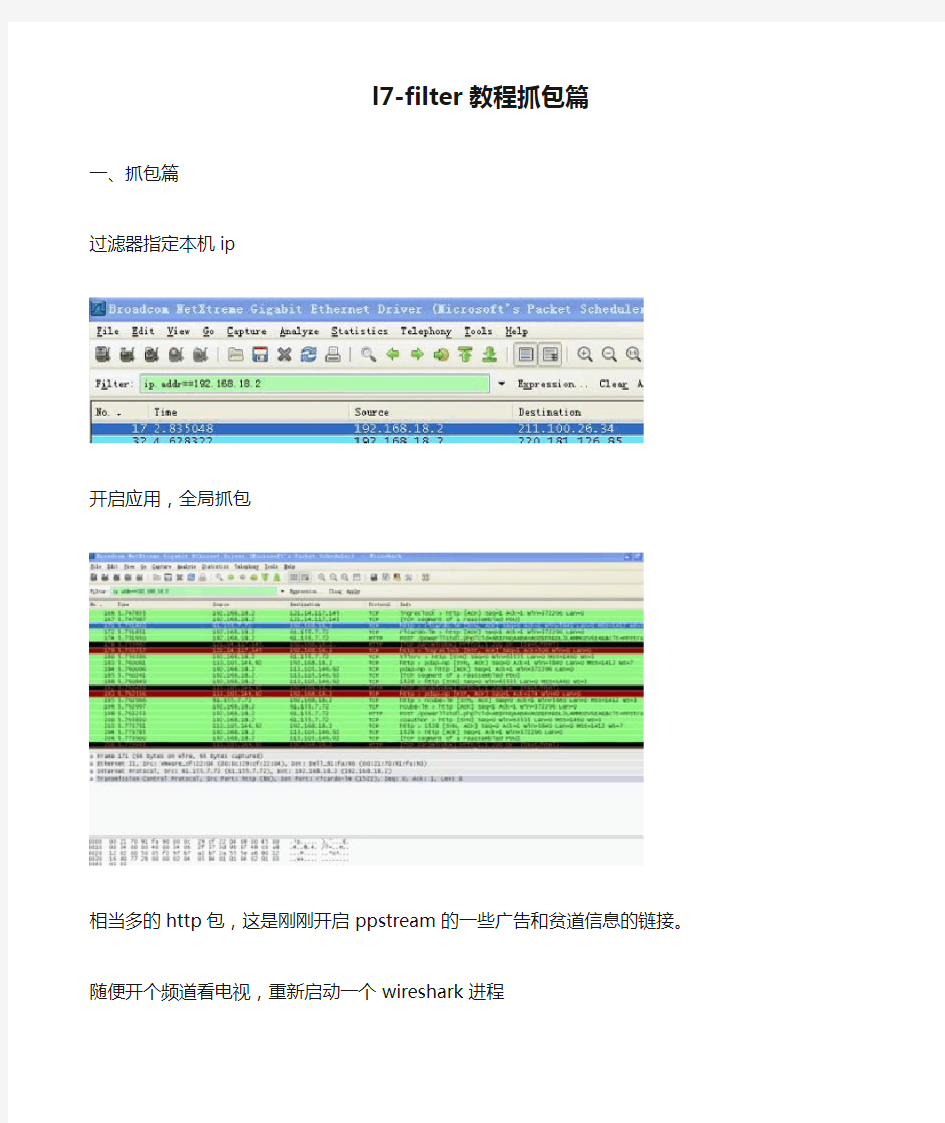
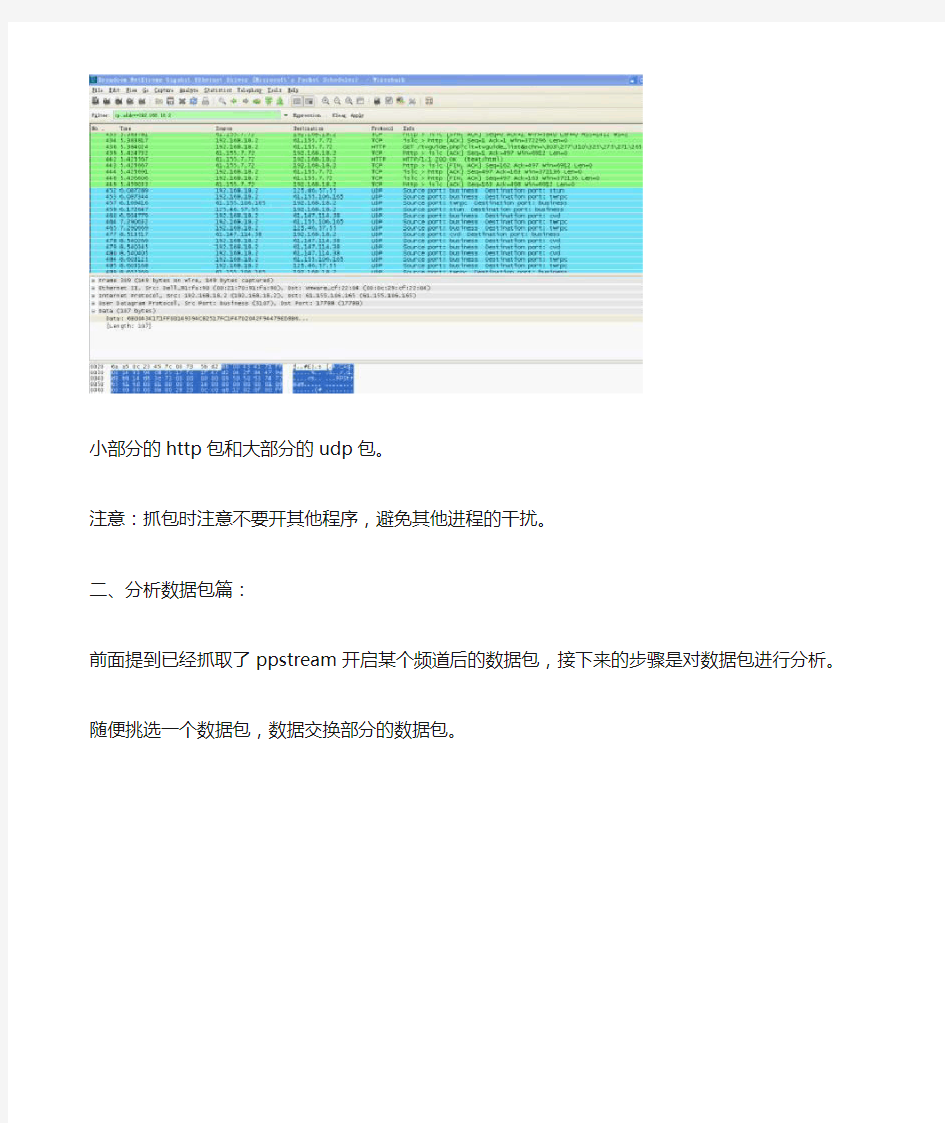
l7-filter教程抓包篇
一、抓包篇
过滤器指定本机ip
开启应用,全局抓包
相当多的http包,这是刚刚开启ppstream的一些广告和贫道信息的链接。随便开个频道看电视,重新启动一个wireshark进程
小部分的http包和大部分的udp包。
注意:抓包时注意不要开其他程序,避免其他进程的干扰。
二、分析数据包篇:
前面提到已经抓取了ppstream开启某个频道后的数据包,接下来的步骤是对数据包进行分析。随便挑选一个数据包,数据交换部分的数据包。
记录目的ip地址为61.147.114.38
过滤器中追踪该ip地址
得到了本地ip和远程目的ip之间所有的交互过程
分析第一个包的应用层内容
说明:这是一个pps协议的连接的握手包。这个包有明显的数据特征就是数据包中含有“pps”,
但是不能直接过滤“pps”,会导致pps网站都打不开。
4、重复步骤1,再换个ip
看到首个通讯包的内容,相差不多。
大致为:
5400434671ff000100010047007070733a2f2f68776a78656a77716561366e6e756a7a326171612e7070732f31303039 33302dd6edccecc9fac1bdccf5cdc8c1b7becdb5b9c1a2d0d0d7df2d616877732e776d76
TCFqGpps://hwjxejwqea6nnujz2aqa.pps/100930--ahws.wmv
从这里可以看到,pps://hwjxejwqea6nnujz2aqa.pps/100930--ahws.wmv后面拖的这一串肯定是获取的视频的文件,而前面的5400434671ff00010001004700正是ppstream应用层的数据包。可以类比于http的get 或者post。
不断重复过程1、2、3,对比这段数据包的内容,终于可以发现,有一项是固定不变的那就是
XX0043XXXXXXXX......,00不能作为特征,因此pps的特征即为第二个数据包为43。
^.\x43不能写成这样的L7表达式,因为必然会引起误杀,存在其他大量的数据包都有可能第二个数据包为43,因此后面还有再加内容。之前提到ppstream获取的视频内容信息总是以pps的协议连接,因此ppstream的表达式为^.\x43.+pps
综上,pps的表达式就出来了。有少量的频道走http,因此我又加了后面这段,
^(.\x43.+\x70\x70\x73|get.+User-Agent: PPStream\-Client/1\.0)可确保pps的所有频道均被拦截。
三、调试篇:
调试的目的是为了确定分析数据包篇的步骤5,也就是在可能的数据包中确定应用层特征。
我通常采用的办法是:
前提:
首先通过几组数据包类比的方法,大致确定可能的特征值。
单点确定
也就是一个字符一个字符的确定。
如这串5400434671ff00010001004700字符
编写测试pat,^\x54。查看能否进行拦截,如果封堵了视频,则证明第一个字符为54;如果没有封堵视频,则证明第一个字符不仅仅是54,还可能存在其他字符,甚至是随机字符(当然测试过程需要不断查看各个频道,这是视频工具的难点所在)。第一个字符确定后,
再尝试第二个字符43(如确定第一个字符为54,则pat为^\x54\x43,如不确定第一个字符为54,则pat为^.\x43)(.代表任意一个普通字符)。
以此类推,直到不会造成漏杀和误杀为止。
特殊符号应用
即(. ? +的用法)
如这串5400434671ff00010001004700字符
我不能确定第二个00是否为固定值00,或者是可能存在其他值(测试时没有尝试所有频道的前提下),这时可以把pat写成^..?\x43,意思就是第二个字符为43或者第三个字符为43。同样的道理,上面提到在不确定第一个字符是否一定为54的时候,可以用.来代替。
正则表达式debug
正则表达式描述数据包的能力非常强大(可参考30分钟教程),不仅可以描述静态数据包,还可以描述变化的动态数据包。
如这串5400434671ff00010001004700字符
如果第一个字符除了54之外,还有53,但是没有其他的字符了。而且无法确定第一个字符可以作为特征的情况下,可以把pat写成^[\x53\x54]。并作测试来确定第一个字符是否为53/54,或者第一个字符无法描述pps的特征。其他常用的有()、\、后向引用等。
四、pps效果篇
pat内容
Iptables规则
可以明显看到匹配被DROP的数据包
Pps效果
共享网络嗅探工具(如Sniffer Pro)的功能使用和结构分析和IP地址欺骗扫描工具Hping2的使用
课程设计II报告 (2011 / 2012 学年第一学期) 题目1:共享网络嗅探工具(如Sniffer Pro)的功能使用和结构分析 题目2:IP地址欺骗扫描工具Hping2的使用 专业 学生姓名 班级学号 指导教师 指导单位 日期年月日
指导教师成绩评定表 学生姓名刘铭菲班级学号08001019 专业信息安全 评分内容评分标准优秀良好中等差 平时成绩认真对待课程设计,遵守实验室规定,上机不迟到早退,不做和设计无关的事 设计成果设计的科学、合理性 功能丰富、符合题目要求界面友好、外观漂亮、大方程序功能执行的正确性 程序算法执行的效能 设计报告设计报告正确合理、反映系统设计流程文档内容详实程度 文档格式规范、排版美观 验收答辩 简练、准确阐述设计内容,能准确有条理回答各 种问题,系统演示顺利。 评分等级 指导教师 简短评语 指导教师签名日期 备注评分等级有五种:优秀、良好、中等、及格、不及格
实验一Sniffer Pro的使用 一.课题内容和要求 1) 熟练掌握Sniffer Pro对数据包捕获的使用方法。 2) 掌握利用Sniffer Pro进行数据包结构分析、进而理解协议对数据的封装。 重点:1) Sniffer Pro对数据包捕获的使用方法。 2) 利用Sniffer Pro进行数据包结构分析。 难点:Sniffer Pro进行数据包结构分析。 【实验环境】 Windows XP、2003 Server等系统,Sniffer Pro软件。 二、设计思路分析 打开snifeer 软件,出现下图,这个界面是用来选择要抓包得网卡,选择好了之后点击OK 常用功能介绍 1、Dashboard (网络流量表) 点击图1中①所指的图标,出现三个表,第一个表显示的是网络的使用率,第二个表显示的是网络的每秒钟通过的包数量,第三个表显示的是网络的每秒错误率。通过这三个表可以直观的观察到网络的使用情况,红色部分显示的是根据网络要求设置的上限。
wireshark抓包分析报告TCP和UDP
计 算 机 网 络Wireshark抓包分析报告
目录 1. 使用wireshark获取完整的UDP报文 (3) 2. 使用wireshark抓取TCP报文 (3) 2.1 建立TCP连接的三次握手 (3) 2.1.1 TCP请求报文的抓取 (4) 2.1.2 TCP连接允许报文的抓取 (5) 2.1.3 客户机确认连接报文的抓取 (6) 2.2 使用TCP连接传送数据 (6) 2.3 关闭TCP连接 (7) 3. 实验心得及总结 (8)
1. 使用wireshark获取完整的UDP报文 打开wireshark,设置监听网卡后,使用google chrome 浏览器访问我腾讯微博的首页 p.t.qq./welcomeback.php?lv=1#!/list/qqfriends/5/?pgv_ref=im.perinfo.perinfo.icon? ptlang=2052&pgv_ref=im.perinfo.perinfo.icon,抓得的UDP报文如图1所示。 图1 UDP报文 分析以上的报文容,UDP作为一种面向无连接服务的运输协议,其报文格式相当简单。第一行中,Source port:64318是源端口号。第二行中,Destination port:53是目的端口号。第三行中,Length:34表示UDP报文段的长度为34字节。第四行中,Checksum之后的数表示检验和。这里0x表示计算机中16进制数的开始符,其后的4f0e表示16进制表示的检验和,把它们换成二进制表示为:0100 1111 0000 1110. 从wireshark的抓包数据看出,我抓到的UDP协议多数被应用层的DNS协议应用。当一台主机中的DNS应用程序想要进行一次查询时,它构成了一个DNS 查询报文并将其交给UDP。UDP无须执行任何实体握手过程,主机端的UDP为此报文添加首部字段,并将其发出。 2. 使用wireshark抓取TCP报文 2.1 建立TCP连接的三次握手 建立TCP连接需要经历三次握手,以保证数据的可靠传输,同样访问我的腾讯微博主页,使用wireshark抓取的TCP报文,可以得到如图2所示的客户机和服务器的三次握手的过程。 图2 建立TCP连接的三次握手
用Sniffer抓包分析以太网帧-抓包分析ICMP错误响应
用Sniffer抓包分析以太网帧-抓包分析ICMP错误响应 2007-08-22 10:02 用sniffer抓icmp包来分析。 1。ping 192.168.1.1 -l 0 ping一个ip,指定携带的数据长度为0 抓包分析如图: 从图上的1处我们可以看到这个数据总大小是:60byte 从2处看到ip数据总长度:28byte ip数据为什么是28byte? 因为ip头部是20个字节(4处标记的),而icmp头部是8个字节,因为我们的ping是指定数据长度为0的,所以icmp里不带额外数据,即: 28=20+8 而我们知道以太网类型帧头部是6个字节源地址+6个字节目标地址+2个字节类型=14字节 以太网帧头部+ip数据总长度=14+28=42 注意3处标记的,填充了18个字节。 42+18=60 刚好等于总长度,其实这里我们需要注意到这里捕捉到帧不含4个字节的尾部校验,如果加
上4字节尾部校验,正好等于64! 64恰好是以太类型帧最小大小。 在图中我们还可以看到这个帧没有分割,flags=0x,因为不需要分割。第15个字节TOS的含义如下: 15 00 // TOS ( type of service, //bit 0 = 0, CE bit - no congestion; //bit1 = 0, ECT bit - transport protocol will ignore the CE bit; //bit 2 =0, normal reliability; //bit 3 = 0, normal throughtput; //bit 4 = 0, normal delay; //bit 5 ~ bit 7 = 000, routine. 再分析一个 ping 192.168.1.1 -l 64 数据大小106byte 106-14(以太类型帧头部)=92 刚好等于ip部分的显示大小 92-20(ip)-8(icmp头)=64 刚好等于我们指定的64字节ping 包
wireshark抓包分析实验报告
Wireshark抓包分析实验 若惜年 一、实验目的: 1.学习安装使用wireshark软件,能在电脑上抓包。 2.对抓出包进行分析,分析得到的报文,并与学习到的知识相互印证。 二、实验内容: 使用抓包软件抓取HTTP协议通信的网络数据和DNS通信的网络数据,分析对应的HTTP、TCP、IP协议和DNS、UDP、IP协议。 三、实验正文: IP报文分析: 从图中可以看出: IP报文版本号为:IPV4 首部长度为:20 bytes 数据包长度为:40 标识符:0xd74b 标志:0x02 比特偏移:0 寿命:48 上层协议:TCP 首部校验和:0x5c12 源IP地址为:119.75.222.18 目的IP为:192.168.1.108
从图中可以看出: 源端口号:1891 目的端口号:8000 udp报文长度为:28 检验和:0x58d7 数据长度:20 bytes UDP协议是一种无需建立连接的协议,它的报文格式很简单。当主机中的DNS 应用程序想要惊醒一次查询时,它构造一个DNS查询报文段并把它给UDP,不需要UDP之间握手,UDP为报文加上首部字段,将报文段交给网络层。
第一次握手: 从图中看出: 源端口号:56770 目的端口号:80 序列号为:0 首部长为: 32 bytes SYN为1表示建立连接成功当fin为1时表示删除连接。
第二次握手: 从图中看出: 源端口号是:80 目的端口号为:56770 序列号为:0 ack为:1 Acknowledgement为1表示包含确认的报文Syn为1表示建立连接。
第三次握手: 从图中看出: 源端口:56770 目的端口:80 序列号为:1 ACK为:1 首部长为:20bytes Acknowledgement为1表示包含确认的报文 所以,看出来这是TCP连接成功了 Tcp是因特网运输层的面向连接的可靠的运输协议,在一个应用进程可以开始向另一个应用进程发送数据前,这两个进程必须先握手,即它们必须相互发送预备文段,建立确保传输的参数。
Sniffer抓包分析手册
Sniffer抓包分数据包分析手册 前言 现在大家在一线解决故障过程中,经常会利用sniffer软件来分析网络中的数据包,从而为故障的解决及相关的部门(如研发)提供更有说服力的数据。应该来说,sniffer的包文对于解决问题确实起到了很大的作用,但很多时候有些人所提供的sniffer数据包什么数据都抓,很混,要花很大的力气才能对看明白该数据包,另外,很多时候没有给出相应的抓包的网络拓扑图,数据包中的源端口、目的端口、IP地址等方面的说明,这样不利于相关人员的分析和定位。为此,我做个这方面的case,供大家参考,望大家能够提供更有价值的数据给相关的人员。
认证客户端与NAS 设备(交换机)报文交互 一、捕获数据包拓扑图: 1、 捕获认证客户端电脑(192.168.0.241/24)与S2126G 交换机交互的报文; 2、 捕获S2126G 交换机与SAMII 服务器(192.168.0.232)交互的报文; 三、所捕获得到的sniffer 报文的文件命名:请尽可能采用一目了然的文件名,即从文件名即 可以大概知道该sniffer 的报文的内容;同时,对于每个sniffer 文件,请用一个readme.txt 简短地说明,这样便于相关的人员能够更好地知道sniffer 报文的内容; 四、交换机的配置: show run Building configuration... Current configuration : 633 bytes version 1.0 hostname Switch radius-server host 192.168.0.232 aaa authentication dot1x aaa accounting server 192.168.0.232
Sniffer嗅探、抓包实验
Sniffer嗅探、抓包实验 实验目的 通过实验,掌握常用嗅探工具的安装与使用方法,理解TCP/IP协议栈中IP、TCP、UDP等协议的数据结构,了解FTP、HTTP等协议明文传输的特性,建立安全意识,防止此类协议传输明文造成的泄密。 建议实验工具 Sniffer Pro、FsSniffer或SQLServerSniffer等、至少两台安装了Windows 2000或XP的PC机,其中一台安装Sniffer软件,两台PC机互联。 实验用时 3学时(约120分钟) 实验原理 Sniffer即网络嗅探器,用于监听网络中的数据包,分析网络性能和故障,主要用于网络管理和维护,通过它,可以诊断处通过常规工具难以解决的疑难问题,包括计算机之间的异常通信,不同网络协议的通信流量,每个数据包的源地址和目的地址等,可以提供非常详细的信息。 实验步骤: 1、首先安装Sniffer软件。安装过程有关图片如下:如果此过程速度比较缓慢,一般与电脑速度较慢有关。安装完成后重新启动计算机。注意:需要重新启动才可以使用sniffer。 2、启动Sniffer。可以看到它的 界面如下:包括工具栏、网络监视面 板、多种视图等,其中,Dashboard可以监控网络的利用率、流量、及错误报文等内容,从Host table可以直观的看出连接的主机,用其IP显示。 3、获取被监视方机器的IP,假设A机监视B机的活动,A应知道B机的IP 地址,在实验环境下,操作B机的同学可以输入Ipconfig命令查询自己的IP 地址,并告之操作A机的同学。 4、选中Monitor菜单下的Matirx或直接点击网络性能监视快捷键,可以看到网络中的Traffic Map视图,单击左下角的MAC地址,IP地址或IPX使视图
wireshark抓包分析了解相关协议工作原理
安徽农业大学 计算机网络原理课程设计 报告题目wireshark抓包分析了解相关协议工作原理 姓名学号 院系信息与计算机学院专业计算机科学与技术 中国·合肥 二零一一年12月
Wireshark抓包分析了解相关协议工作原理 学生:康谦班级:09计算机2班学号:09168168 指导教师:饶元 (安徽农业大学信息与计算机学院合肥) 摘要:本文首先ping同一网段和ping不同网段间的IP地址,通过分析用wireshark抓到的包,了解ARP地址应用于解析同一局域网内IP地址到硬件地址的映射。然后考虑访问https://www.360docs.net/doc/1a5923673.html,抓到的包与访问https://www.360docs.net/doc/1a5923673.html,抓到的包之间的区别,分析了访问二者网络之间的不同。 关键字:ping 同一网段不同网段 wireshark 协议域名服务器 正文: 一、ping隔壁计算机与ping https://www.360docs.net/doc/1a5923673.html,抓到的包有何不同,为什么?(1)、ping隔壁计算机 ARP包:
ping包: (2)ing https://www.360docs.net/doc/1a5923673.html, ARP包:
Ping包: (3)考虑如何过滤两种ping过程所交互的arp包、ping包;分析抓到的包有
何不同。 答:ARP地址是解决同一局域网上的主机或路由器的IP地址和硬件地址的映射问题,如果要找的主机和源主机不在同一个局域网上,就会解析出网 关的硬件地址。 二、访问https://www.360docs.net/doc/1a5923673.html,,抓取收发到的数据包,分析整个访问过程。(1)、访问https://www.360docs.net/doc/1a5923673.html, ARP(网络层): ARP用于解析IP地址与硬件地址的映射,本例中请求的是默认网关的硬件地址。源主机进程在本局域网上广播发送一个ARP请求分组,询问IP地址为192.168.0.10的硬件地址,IP地址为192.168.0.100所在的主机见到自己的IP 地址,于是发送写有自己硬件地址的ARP响应分组。并将源主机的IP地址与硬件地址的映射写入自己ARP高速缓存中。 DNS(应用层): DNS用于将域名解析为IP地址,首先源主机发送请求报文询问https://www.360docs.net/doc/1a5923673.html, 的IP地址,DNS服务器210.45.176.18给出https://www.360docs.net/doc/1a5923673.html,的IP地址为210.45.176.3
wireshark捕获器使用教程
Wireshark的捕捉过滤器和显示过滤器 Wireshark两种过滤器使用的语法是完全不同的。我们将在接下来的几页中对它们进行介绍: 1. 捕捉过滤器 捕捉过滤器的语法与其它使用Lipcap(Linux)或者Winpcap(Windows)库开发的软件一样,比如著名的TCPdump。捕捉过滤器必须在开始捕捉前设置完毕,这一点跟显示过滤器是不同的。 设置捕捉过滤器的步骤是: - 选择capture -> options。 - 填写"capture filter"栏或者点击"capture filter"按钮为您的过滤器起一个名字并保存,以便 在今后的捕捉中继续使用这个过滤器。 - 点击开始(Start)进行捕捉。
语法: 例子:tcp dst 10.1.1.1 80 and tcp dst 10.2.2.2 3128 Protocol(协议): 可能的值: ether, fddi, ip, arp, rarp, decnet, lat, sca, moprc, mopdl, tcp and udp. 如果没有特别指明是什么协议,则默认使用所有支持的协议。 Direction(方向): 可能的值: src, dst, src and dst, src or dst 如果没有特别指明来源或目的地,则默认使用"src or dst" 作为关键字。 例如,"host 10.2.2.2"与"src or dst host 10.2.2.2"是一样的。Host(s): 可能的值:net, port, host, portrange. 如果没有指定此值,则默认使用"host"关键字。
【小技巧】wireshark定位抓包与定位查看
【实用技巧】wireshark过滤抓包与过滤查看在分析网络数据和判断网络故障问题中,都离不开网络协议分析软件(或叫网络嗅探器、抓包软件等等)这个“利器”,通过网络协议分析软件我们可以捕获网络中正常传输哪些数据包,通过分析这些数据包,我们就可以准确地判断网络故障环节出在哪。网络协议分析软件众多,比如ethereal(wireshark的前身),wireshark,omnipeek,sniffer,科来网络分析仪(被誉为国产版sniffer,符合我们的使用习惯)等等,本人水平有限,都是初步玩玩而已,先谈谈个人对这几款软件使用感受,wireshark(ethereal)在对数据包的解码上,可以说是相当的专业,能够深入到协议的细节上,用它们来对数据包深入分析相当不错,更重要的是它们还是免费得,但是用wireshark(ethereal)来分析大量数据包并在大量数据包中快速判断问题所在,比较费时间,不能直观的反应出来,而且操作较为复杂。像omnipeek,sniffer,科来网络分析仪这些软件是专业级网络分析软件,不仅仅能解码(不过有些解码还是没有wireshark专业),还能直观形象的反应出数据情况,这些软件会对数据包进行统计,并生成各种各样的报表日志,便于我们查看和分析,能直观的看到问题所在,但这类软件是收费,如果想感受这类专业级的软件,我推荐玩科来网络分析仪技术交流版,免费注册激活,但是只能对50个点进行分析。废话不多说,下面介绍几个wireshark使用小技巧,说的不好,还请各位多指点批评。 目前wireshark最新版本是1.7的,先简单对比下wireshark的1.6和1.7版本。 下面是wireshark的1.6版本的界面图:
sniffer软件的初步使用方法
使用Sniffer工具分析以太网帧和IP数据报 一、实验目的 通过使用Sniffer Pro软件掌握Sniffer(嗅探器)工具的使用方法,实现捕捉FTP、HTTP等协议的数据包,以理解TCP/IP协议中多种协议的数据结构。 二、实验原理 Sniffer即网络嗅探器,用于监听网络中的数据包,分析网络性能和故障。Sniffer 主要用于网络管理和网络维护,系统管理员通过Sniffer可以诊断出通过常规工具难以解决的网络疑难问题,包括计算机之间的异常通信、不同网络协议的通信流量、每个数据包的源地址和目的地址等,它将提供非常详细的信息。 通常每个网络接口都有一个互不相同的硬件地址(MAC地址),同时,每个网段有一个在此网段中广播数据包的广播地址(代表所有的接口地址)。一般情况下,一个网络接口只响应目的地址是自己硬件地址或者自己所处网段的广播地址的数据帧,并由操作系统进一步进行处理,同时丢弃不是发给自己的数据帧。 通过Sniffer工具,可以将网络接口设置为“混杂”(promiscuous)模式。在这种模式下,网络接口就处于一个对网络进行“监听”的状态,它可以监听此网络中传输的所有数据帧-而不管数据帧的目标地址是广播地址还是自己或者其它网络接口的地址了。它将对遭遇的每一个数据帧产生硬件中断.交由操作系统对这个帧进行处理,比如截获这个数据帧,进而实现实时分析数据帧中包含的容。 当然,如果一个数据帧没有发送到目标主机的网络接口,则目标主机将无法监听到该帧。所以Sniffer所能监听到的信息将仅限于在同一个物理网络传送的数据帧.就是说和监听的目标中间不能有路由(交换)或其它屏蔽广播包的设备。因此。当Sniffer工作在由集线器(hub)构建的广播型局域网时,它可以监听到此物理网络所有传送的数据;而对于由交换机(switch)和路由器(router)构建的网络中,由于这些网络设备只根据目标地址分发数据帧,所以在这种网络中,Sniffer工具就只能监测到目标地址是自己的数据帧再加上针对广播地址的数据帧了。 Sniffer工作在OSI模型中的第2层,它一般在已经进入对方系统的情况下使用。实验中要注意,虽然Sniffer能得到在局域网中传送的大量数据,但是不加选择的接收所有的数据包,并且进行长时间的监听,那么你需要分析的数据量将是非常巨大的,并且会浪费大量硬盘空间。 Sniffer工具分为软件和硬件两大类,在这里我们主要以Sniffer Pro软件为例对Sniffer工具的使用方法和功能进行简单的介绍。当然,Sniffer软件工具还有很多种,例如 SQLServerSniffer、FsSniffer等,它们的功能和使用的环境有所不同,如果读者感兴趣,可以自己进行深入探索。 对于Sniffer工具的防可以从以下几个方面进行:首先,如果通过网管工具发现在局域网存在长时间占用较大带宽的计算机,这台计算机可能在进行嗅探:其次,Sniffer 的记录文件增长很快,通过分析文件系统大小的变换情况,可以找到这个文件;最后,如果计算机的网络接口处于混杂模式下(在Unix环境下通过ifconfig -a命令查看网络接口状态),则它很可能运行了Sniffer。通过上面的几种方法,可以对Sniffer进行分析监测。除了这些间接分析方法外,还可以利用AntiSniff工具,它具有直接检测Sniffer的功能,从而可以对Sniffer进行有效防。
wireshark抓包应用指导说明书
杭州迪普科技有限公司wireshark抓包应用指导说明书
修订记录
目录 1 WIRESHARK介绍 (5) 2 功能介绍 (5) 3 图形界面抓报文 (5) 3.1 选择网卡抓报文 (5) 3.2 显示报文抓取时间 (7) 3.3 WIRESHARK界面布局 (8) 3.4 报文过滤条件 (9) 3.4.1 常用过滤条件 (10) 3.4.2 WIRESHARK EXPRESSION (11) 3.4.3 高级过滤条件 (11) 3.4.4 WIRESHARK CAPTURE FILTER (14) 4 命令行抓报文 (15) 4.1 选择网卡 (15) 4.2 命令行过滤条件 (17) 4.3 常用过滤条件 (17) 5 批量转换报文格式 (18)
1Wireshark介绍 Wireshark 是开源网络包分析工具,支持Windows/Linux/Unix环境。网络包分析工具的主要作用是尝试捕获网络包,并尝试显示包的尽可能详细的情况。可以从网站下载最新版本的Wireshark (https://www.360docs.net/doc/1a5923673.html,/download.html 。Wireshark通常在4-8周内发布一次新版本 2功能介绍 Wireshark支持图形和命令行两种抓报文方式 3图形界面抓报文 3.1选择网卡抓报文 第一步打开wireshark抓包软件,点击“Capture-->Interfaces”,如图3-1
图3-1选择网卡 第二步选择抓包的网卡,点击”Strart“开始抓包,这样将抓取流经此网卡的所有报文,并临时保存在内存中。因此,如果持续抓包将消耗掉系统所有内存。如图3-2和图3-3 图3-2启动抓包
wireshark抓包分析
用wireshark分析Http 和Dns 报文 一、http请求报文和响应报文 wireshark所抓的一个含有http请求报文的帧: 1、帧的解释 链路层的信息上是以帧的形式进行传输的,帧封装了应用层、传输层、网络层的数据。而wireshark抓到的就是链 路层的一帧。 图中解释: Frame 18:所抓帧的序号是11,大小是409字节 Ethernet :以太网,有线局域网技术,属链路层 Inernet Protocol:即IP协议,也称网际协议,属网络层 Transmisson Control Protocol:即TCP协议,也称传输控 制协议。属传输层 Hypertext transfer protocol:即http协议,也称超文本传 输协议。属应用层 图形下面的数据是对上面数据的16进制表示。
2、分析上图中的http请求报文 报文分析: 请求行: GET /img/2009people_index/images/hot_key.gif HTTP/1.1 方法字段/ URL字段/http协议的版本 我们发现,报文里有对请求行字段的相关解释。该报文请求的是一个对象,该对象是图像。 首部行: Accept: */* Referer: https://www.360docs.net/doc/1a5923673.html,/这是网站网址 Accept-Language: zh-cn 语言中文 Accept-Encoding: gzip, deflate 可接受编码,文件格式User-Agent: Mozilla/4.0 (compatible; MSIE 6.0; Window s NT 5.1; SV1; CIBA; .NET CLR 2.0.50727; .NET CLR 1.1.4322; .NET CLR 3.0.04506.30; 360SE) 用户代理,浏览器的类型是Netscape浏览器;括号内 是相关解释 Host: https://www.360docs.net/doc/1a5923673.html,目标所在的主机 Connection: Keep-Alive 激活连接 在抓包分析的过程中还发现了另外一些http请求报文中所特有的首部字段名,比如下面http请求报文中橙黄色首部字段名:
Sniffer抓包中文教程
1捕获面板 报文捕获功能可以在报文捕获面板中进行完成,如下是捕获面板的功能图:图中显示的是处于开始状态的面板 2捕获过程报文统计 在捕获过程中可以通过查看下面面板查看捕获报文的数量和缓冲区的利用率。 3捕获报文查看
Sniffer软件提供了强大的分析能力和解码功能。如下图所示,对于捕获的报文提供了一个Expert专家分析系统进行分析,还有解码选项及图形和表格的统计信息。 专家分析 专家分分析系统提供了一个只能的分析平台,对网络上的流量进行了一些分析对于分析出的诊断结果可以查看在线帮助获得。 在下图中显示出在网络中WINS查询失败的次数及TCP重传的次数统计等内容,可以方便了解网络中高层协议出现故障的可能点。 对于某项统计分析可以通过用鼠标双击此条记录可以查看详细统计信息且对于每一项都可以通过查看帮助来了解起产生的原因。
解码分析 下图是对捕获报文进行解码的显示,通常分为三部分,目前大部分此类软件结构都采用这种结构显示。对于解码主要要求分析人员对协议比较熟悉,这样才能看懂解析出来的报文。使用该软件是很简单的事情,要能够利用软件解码分析来解决问题关键是要对各种层次的协议了解的比较透彻。工具软件只是提供一个辅助的手段。因涉及的内容太多,这里不对协议进行过多讲解,请参阅其他相关资料。 对于MAC地址,Snffier软件进行了头部的替换,如00e0fc开头的就替换成Huawei,这样有利于了解网络上各种相关设备的制造厂商信息。
功能是按照过滤器设置的过滤规则进行数据的捕获或显示。在菜单上的位置分别为 Capture->Define Filter和Display->Define Filter。过滤器可以根据物理地址或IP地址和协议选择进行组合筛选。 统计分析 对于Matrix,Host Table,Portocol Dist. Statistics等提供了丰富的按照地址,协议等内容做了丰富的组合统计,比较简单,可以通过操作很快掌握这里就不再详细介绍了。 4设置捕获条件 基本捕获条件 基本的捕获条件有两种: 1、链路层捕获,按源MAC和目的MAC地址进行捕获,输入方式为十六进制连续输入,如:00E0FC123456。 2、IP层捕获,按源IP和目的IP进行捕获。输入方式为点间隔方式,
wireshark抓包教程
Wireshark图解教程(简介、抓包、过滤器)配置 Wireshark是世界上最流行的网络分析工具。这个强大的工具可以捕捉网络中的 数据,并为用户提供关于网络和上层协议的各种信息。与很多其他网络工具一样,Wireshark也使用pcap network library来进行封包捕捉。可破解局域网内QQ、 邮箱、msn、账号等的密码!! Wireshark是世界上最流行的网络分析工具。这个强大的工具可以捕捉网络中的数据,并为用户提供关于网络和上层协议的各种信息。与很多其他网络工具一样,Wireshark也使用pcap network library来进行封包捕捉。可破解局域网内QQ、邮箱、msn、账号等的密码!! wireshark的原名是Ethereal,新名字是2006年起用的。当时Ethereal的主要开发者决定离开他原来供职的公司,并继续开发这个软件。但由于Ethereal这个名称的使用权已经被原来那个公司注册,Wireshark这个新名字也就应运而生了。 在成功运行Wireshark之后,我们就可以进入下一步,更进一步了解这个强大的工具。下面是一张地址为192.168.1.2 的计算机正在访问“https://www.360docs.net/doc/1a5923673.html,”网站时的截图。 1.MENUS(菜单) 2.SHORTCUTS(快捷方式) 3.DISPLAY FILTER(显示过滤器) 4.PACKET LIST PANE(封包列表) 5.PACKET DETAILS PANE(封包详细信息) 6.DISSECTOR PANE(16进制数据) 7.MISCELLANOUS(杂项)
1. MENUS(菜单) 程序上方的8个菜单项用于对Wireshark进行配置: -"File"(文件)-"Edit"(编辑)-"View"(查看)-"Go"(转到)-"Capture"(捕获)-"Analyze"(分析)-"Statistics"(统计) -"Help"(帮助)打开或保存捕获的信息。 查找或标记封包。进行全局设置。 设置Wireshark的视图。 跳转到捕获的数据。 设置捕捉过滤器并开始捕捉。 设置分析选项。 查看Wireshark的统计信息。 查看本地或者在线支持。 2. SHORTCUTS(快捷方式) 在菜单下面,是一些常用的快捷按钮。 您可以将鼠标指针移动到某个图标上以获得其功能说明。 3.DISPLAY FILTER(显示过滤器) 显示过滤器用于查找捕捉记录中的内容。 请不要将捕捉过滤器和显示过滤器的概念相混淆。请参考Wireshark过滤器中的详细内容。 返回页面顶部 4.PACKET LIST PANE(封包列表)
Wireshark抓包实例分析
Wireshark抓包实例分析 通信工程学院010611班赖宇超01061093 一.实验目的 1.初步掌握Wireshark的使用方法,熟悉其基本设置,尤其是Capture Filter和Display Filter 的使用。 2.通过对Wireshark抓包实例进行分析,进一步加深对各类常用网络协议的理解,如:TCP、UDP、IP、SMTP、POP、FTP、TLS等。 3.进一步培养理论联系实际,知行合一的学术精神。 二.实验原理 1.用Wireshark软件抓取本地PC的数据包,并观察其主要使用了哪些网络协议。 2.查找资料,了解相关网络协议的提出背景,帧格式,主要功能等。 3.根据所获数据包的内容分析相关协议,从而加深对常用网络协议理解。 三.实验环境 1.系统环境:Windows 7 Build 7100 2.浏览器:IE8 3.Wireshark:V 1.1.2 4.Winpcap:V 4.0.2 四.实验步骤 1.Wireshark简介 Wireshark(原Ethereal)是一个网络封包分析软件。其主要功能是撷取网络封包,并尽可能显示出最为详细的网络封包资料。其使用目的包括:网络管理员检测网络问题,网络安全工程师检查资讯安全相关问题,开发者为新的通讯协定除错,普通使用者学习网络协议的
相关知识……当然,有的人也会用它来寻找一些敏感信息。 值得注意的是,Wireshark并不是入侵检测软件(Intrusion Detection Software,IDS)。对于网络上的异常流量行为,Wireshark不会产生警示或是任何提示。然而,仔细分析Wireshark 撷取的封包能够帮助使用者对于网络行为有更清楚的了解。Wireshark不会对网络封包产生内容的修改,它只会反映出目前流通的封包资讯。Wireshark本身也不会送出封包至网络上。 2.实例 实例1:计算机是如何连接到网络的? 一台计算机是如何连接到网络的?其间采用了哪些协议?Wireshark将用事实告诉我们真相。如图所示: 图一:网络连接时的部分数据包 如图,首先我们看到的是DHCP协议和ARP协议。 DHCP协议是动态主机分配协议(Dynamic Host Configuration Protocol)。它的前身是BOOTP。BOOTP可以自动地为主机设定TCP/IP环境,但必须事先获得客户端的硬件地址,而且,与其对应的IP地址是静态的。DHCP是BOOTP 的增强版本,包括服务器端和客户端。所有的IP网络设定数据都由DHCP服务器集中管理,并负责处理客户端的DHCP 要求;而客户端则会使用从服务器分配下来的IP环境数据。 ARP协议是地址解析协议(Address Resolution Protocol)。该协议将IP地址变换成物理地址。以以太网环境为例,为了正确地向目的主机传送报文,必须把目的主机的32位IP地址转换成为48位以太网的地址。这就需要在互连层有一组服务将IP地址转换为相应物理地址,这组协议就是ARP协议。 让我们来看一下数据包的传送过程:
实验三 网络数据包的捕获与分析
实验三 网络数据包的捕获与分析 一、实验目的和要求 通过本次实验,了解sniffer 的基本作用,并能通过sniffer 对指定的网络行为所产生的数据包进行抓取,并分析所抓取的数据包。 二、实验内容 A :1、首先打开sniffer 软件,对所要监听的网卡进行选择 2、选择网卡按确定后,进入sniffer 工作主界面,对主界面上的操作按钮加以熟悉。 B :设置捕获条件进行抓包 基本的捕获条件有两种: 1、链路层捕获,按源MAC 和目的MAC 地址进行捕获,输入方式为十六进制连续输入,如:00E0FC123456。 2、IP 层捕获,按源IP 和目的IP 进行捕获。输入方式为点间隔方式,如:10.107.1.1。如果选择IP 层捕获条件则ARP 等报文将被过滤掉。 任意捕协议捕缓冲区基本捕获条件数据流链路层捕获获条件编辑 获编辑 编辑 链路层捕获IP 层捕获 方向 地址条件 高级捕获条件
在“Advance ”页面下,你可以编辑你的协议捕获条件,如图: 选择要捕捕获帧长错误帧是保存过滤获的协议 度条件 否捕获 规则条件 高级捕获条件编辑图 在协议选择树中你可以选择你需要捕获的协议条件,如果什么都不选,则表示忽略该条件,捕获所有协议。 在捕获帧长度条件下,你可以捕获,等于、小于、大于某个值的报文。 在错误帧是否捕获栏,你可以选择当网络上有如下错误时是否捕获。 在保存过滤规则条件按钮“Profiles ”,你可以将你当前设置的过滤规则,进行保存,在捕获主面板中,你可以选择你保存的捕获条件。 C :捕获报文的察看: Sniffer 软件提供了强大的分析能力和解码功能。如下图所示,对于捕获的报文提供了一个Expert 专家分析系统进行分析,还有解码选项及图形和表格的统计信息。 专家分析专家分析捕获报文的捕获报文的其他 系统 系统图形分析 统计信息 专家分析 专家分分析系统提供了一个只能的分析平台,对网络上的流量进行了一些分析对于分析出的
使用用Sniffer_Pro网络分析器实验报告
南京信息工程大学实验(实习)报告 实验名称使用用Sniffer Pro网络分析器实验日期 2014.12.21 得分指导教师朱节中 系计算机专业软件工程年级 2012 班次 1 姓名董上琦学号 20122344001 一、实验目的 1、掌握Sniffer工具的安装和使用方法 2、理解TCP/IP协议栈中IP、TCP、UDP等协议的数据结构 3、掌握ICMP协议的类型和代码 二、实验内容 1、安装Sniffer Pro 2、捕捉数据包 3、分析捕捉的数据包 三、实验步骤 1、安装Sniffer Pro Sniffer Pro安装过程并不复杂,setup后一直点击“确定”即可,第一次运行时需要选择 网络适配器或网卡后才能正常工作。如下图所示: 选择好网络适配器或网卡后,即可进入主界面,如下图所示: 2、捕捉数据包
以抓FTP密码为例 步骤1:设置规则 选择Capture菜单中的Defind Filter出现图(1)界面,选择图(1)中的ADDress 项,在station1和2中分别填写两台机器的IP地址,选择Advanced选项,选择选IP/TCP/FTP ,将 Packet Size设置为 In Between 63 -71, Packet Type 设置为 Normal。如图(2)所示,选择Data Pattern项,点击箭头所指的Add Pattern按钮,出现图(3)界面,按图设置OFFset 为2F,方格内填入18,name可任意起。确定后如图(4)点击Add NOT按钮,再点击Add Pattern 按钮增加第二条规则,按图(5)所示设置好规则,确定后如图(6)所示。 图(1) 图(2)
wireshark怎么抓包、wireshark抓包详细图文教程
wireshark是非常流行的网络封包分析软件,功能十分强大。可以截取各种网络封包,显示网络封包的详细信息。使用wireshark的人必须了解网络协议,否则就看不懂wireshark了。 为了安全考虑,wireshark只能查看封包,而不能修改封包的内容,或者发送封包。 wireshark能获取HTTP,也能获取HTT PS,但是不能解密HTTPS,所以wireshark 看不懂HTTPS中的内容,总结,如果是处理HTTP,HTTPS 还是用Fiddler,其他协议比如TCP,UDP 就用wireshark. Wireshark(网络嗅探抓包工具) v1.4.9 中文版(包含中文手册+主界面的操作菜单) 评分: 2.5 类别:远程监控大小:22M 语言:中文 查看详细信息>> wireshark 开始抓包 开始界面
wireshark是捕获机器上的某一块网卡的网络包,当你的机器上有多块网卡的时候,你需要选择一个网卡。 点击Caputre->Interfaces.. 出现下面对话框,选择正确的网卡。然后点击"Start"按钮, 开始抓包 Wireshark 窗口介绍 WireShark 主要分为这几个界面 1. Display Filter(显示过滤器),用于过滤 2. Packet List Pane(封包列表),显示捕获到的封包,有源地址和目标地址,端口号。颜色不同,代表 3. Packet Details Pane(封包详细信息), 显示封包中的字段 4. Dissector Pane(16进制数据)
5. Miscellanous(地址栏,杂项) 使用过滤是非常重要的,初学者使用wireshark时,将会得到大量的冗余信息,在几千甚至几万条记录中,以至于很难找到自己需要的部分。搞得晕头转向。 过滤器会帮助我们在大量的数据中迅速找到我们需要的信息。 过滤器有两种, 一种是显示过滤器,就是主界面上那个,用来在捕获的记录中找到所需要的记录 一种是捕获过滤器,用来过滤捕获的封包,以免捕获太多的记录。在Capture -> Capture Filters 中设置 保存过滤 在Filter栏上,填好Filter的表达式后,点击Save按钮,取个名字。比如"Filter 102", Filter栏上就多了个"Filter 102" 的按钮。 过滤表达式的规则 表达式规则 1. 协议过滤 比如TCP,只显示TCP协议。 2. IP 过滤 比如 ip.src ==192.168.1.102 显示源地址为192.168.1.102, ip.dst==192.168.1.102, 目标地址为192.168.1.102 3. 端口过滤 tcp.port ==80, 端口为80的 tcp.srcport == 80, 只显示TCP协议的愿端口为80的。 4. Http模式过滤 http.request.method=="GET", 只显示HTTP GET方法的。 5. 逻辑运算符为 AND/ OR
网络抓包--sniffer pro的使用
实验二 网络抓包——sniffer pro 的使用 实验目的: 1. 了解网络嗅探的原理; 2. 掌握Sniffer Pro 嗅探器的使用方法; 实验学时:2课时 实验形式:上机 实验器材: 联网的PC 机 实验环境:操作系统为Windows2000/XP 实验内容: 任务一 熟悉Sniffer Pro 工具的使用 任务二 使用Sniffer Pro 抓获数据包 实验步骤: 任务一 熟悉Sniffer Pro 工具的使用 1. Sniffer Pro 工具简介 Sniffer 软件是NAI 公司推出的功能强大的协议分析软件,具有捕获网络流量进行详细分析、利用专家分析系统诊断问题、实时监控网络活动和收集网络利用率和错误等功能,实验中使用Sniffer Pro4.7.5来截获网络中传输的FTP 和HTTP 数据包,并进行分析。 2. 使用说明 在sniffer pro 初次启动时,可能会提示选择一个网络适配器进行镜像,如图1所示,此时正确选择接入网络的网卡,这样sniffer pro 才可以把网卡设置为混杂(Promiscuous )模式,以接收在网络上传输的数据包。 Sniffer Pro 运行后的主界面如图2所示。 (1 )工具栏简介如图3所示。 图1 网卡设置 图2 sniffer pro 主界面 图3工具栏
快捷键的含义如图4所示。 (2 )网络监视面板简介 在捕获过程中可以通过Capture Panel 查看网络的利用率、捕获报文的数量和缓冲区的利用率,如图 5所示。 (3)捕获数据包窗口简介 Sniffer 软件提供了强大的分析能力和解码功能。如图6所示,对于捕获的报文提供了一个Expert 专家分析系统进行分析,还有解码选项及图形和表格的统计信息。 专家分析 专家分析系统提供了一个智能的分析平台,对网络上的流量进行了一些分析对于分析出的诊断结果可以查看在线帮助获得。 在图7中显示出在网络中WINS 查询失败的次数及TCP 重传的次数统计等内容,可以方便了解网络中高层协议出现故障的可能点。 捕获停止 捕获条件 选择捕获捕获开始 捕获暂停 捕获停止并查看捕获查看 编辑条件 图4 快捷键含义 图5 Capture Panel 图6 捕获数据窗口
无线网络抓包不再愁 新版sniffer讲解
无线网络抓包不再愁新版sniffer讲解 企业无线网络的实施往往都是请专业的无线网络系统集成商来完成,当然专业团队有专业的工具,很多都是硬件的,通过这些硬件设备实现无线信号的扫描与定位,帮助企业无线网络实现无盲点实施。然而当集成商将无线网络实施完毕后我们该如何维护呢?能够像维护有线网络一样进行管理呢?其实无线和有线在管理方面还是存在一定差别的,特别是在无线网络抓包方面,而下面笔者介绍的软件则可以将这种差别彻底消除。 一,无线网络后期维护为什么让网络管理员头疼: 企业内部无线网络建立后的后期维护也相当关键。以往网络管理员使用的网络管理工具大多都不支持无线网络的管理,例如sniffer这种数据包扫描和监听工具就只对有线网络有用,一旦无线网络出现时断时续,网络不稳定的故障时网络管理员将没有有效办法。不过最近这个问题被有效解决了。新版sniffer 可以支持针对无线网络数据包的扫描和监听了。下面我们就在第一时间体验下新版sniffer如何让我们无线网络抓包不再愁。 二,sniffer的安装: 我们可以到IT168的下载专区找到最新版sniffer 4.9英文版,接下来就是解压缩并安装。 第一步:运行sniffer 4.9安装程序,欢迎界面点“NEXT”下一步按钮继续。(如图1) 第二步:sniffer自解压缩完成安装工作。(如图2)
第三步:根据提示开始安装必须文件到本地硬盘,在这之前程序会扫描当前计算机硬件配置,如果符合要求才容许继续下面的安装操作。(如图3) 第四步:默认sniffer 4.9会安装到c:program filesnetwork generalsniffer portable目录中,我们可以通过浏览按钮修改,建议大家使用默认值。(如图4)
